HP Photosmart R840: 7 Использование HP Photosmart Express
7 Использование HP Photosmart Express: HP Photosmart R840
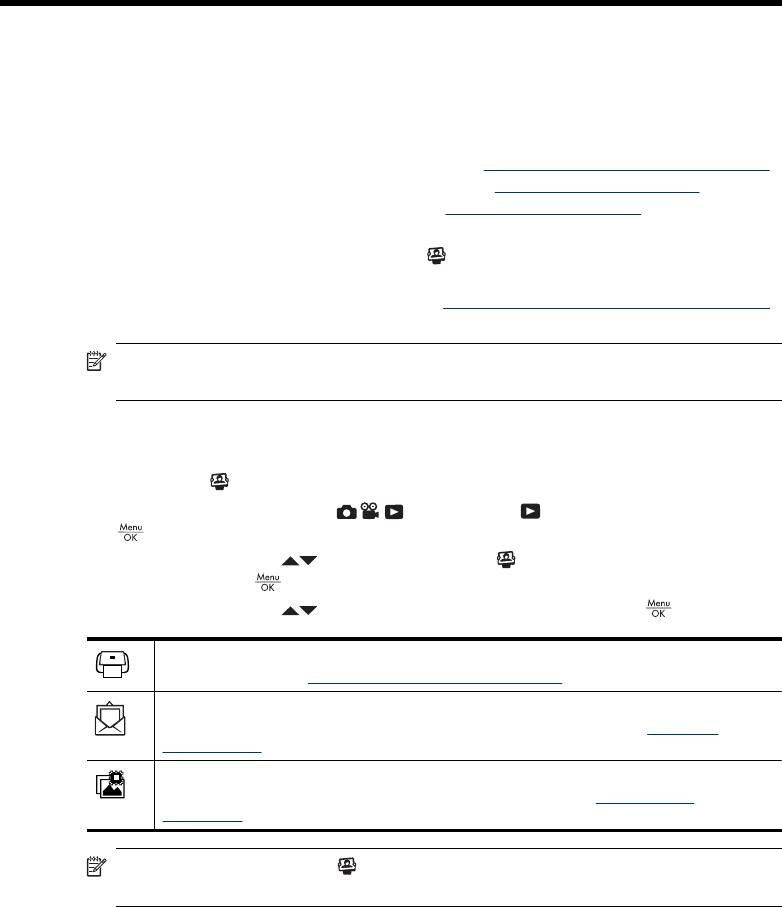
7 Использование HP Photosmart
Express
С помощью функций HP Photosmart Express можно выбрать на камере
изображения для автоматической печати (см. "
Пометка изображений для печати"
на стр. 39), заказа отпечатков в Интернете (см. "
Заказ фото в Интернете"
на стр. 40) или отправки получателю (см. "
Отправка изображений" на стр. 41)
при следующем подключении камеры к принтеру или компьютеру.
Для использования некоторых функций
Меню Photosmart Express на
компьютере должна быть установлена программа HP Photosmart. Информацию об
установке этой программы см. в разделе "
Установите программное обеспечение"
на стр. 9.
Примечание. В разных странах и регионах могут быть доступны различные
службы.
Использование Меню Photosmart Express
Для доступа к Меню Photosmart Express выполните следующее.
1. Сдвиньте переключатель
в положение и нажмите кнопку
(меню/OK).
2.
С помощью кнопок
выделите параметр Photosmart Express... и
нажмите кнопку
(меню/OK).
3.
С помощью кнопок
выделите значение и нажмите кнопку (меню/OK).
Печать — позволяет выбирать изображения для печати и указывать количество
копий. См. раздел "Пометка изображений для печати" на стр. 39.
Отправка — позволяет добавлять новых получателей в Интернете и отправлять
изображения одному или нескольким получателям. См. раздел "Отправка
изображений" на стр. 41.
Заказ фото в Интернете — позволяет указать изображения, которые необходимо
напечатать с помощью службы в Интернете. См. раздел "Заказ фото в
Интернете" на стр. 40.
Примечание. Функции в Меню Photosmart Express доступны только для
изображений. Они недоступны для видеоклипов.
Пометка изображений для печати
Помеченные изображения будут автоматически напечатаны при подключении
камеры к PictBridge-совместимому принтеру или компьютеру, на котором
установлена программа HP Photosmart. Можно пометить отдельные изображения,
Использование HP Photosmart Express 39
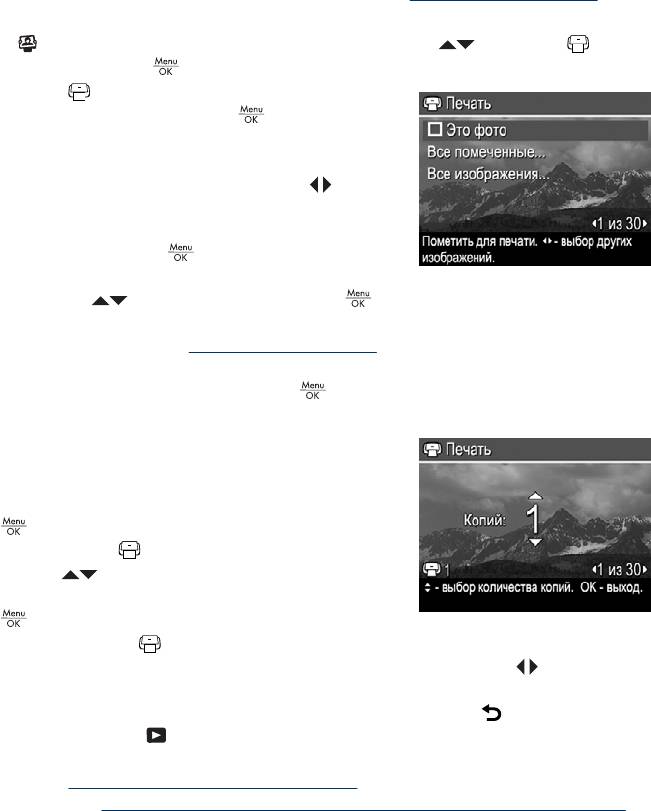
Глава 7
все изображения или избранные изображения (см. "Пометка изображений"
на стр. 26).
1.
В
Меню Photosmart Express с помощью кнопок выберите Печать
и нажмите кнопку
(меню/OK).
2. В меню
Печать выберите необходимый
параметр и нажмите кнопку
(меню/OK).
• Это фото — пометка показанного
изображения. Можно перейти к другому
изображению с помощью кнопок
.
• Все помеченные... — отображение
списка меток. Выберите метку, а затем
нажмите кнопку
(Меню/ОК). Чтобы
выбрать количество копий, используйте
кнопки
, а затем нажмите кнопку (Меню/OK). Этот пункт меню
доступен только в том случае, если помечено по крайней мере одно
изображение (см. "
Пометка изображений" на стр. 26).
• Все изображения... — отображение меню параметра Печать всех
изображений. Нажмите кнопку
(меню/OK). Этот параметр доступен
только в том случае, если в камере имеется несколько изображений.
3. Если выбрано Это фото или Все
изображения... и необходимо напечатать
более одной копии, выберите Изменить
количество копий, а затем нажмите кнопку
(меню/OK). Для изменения количества
копий в меню
Печать используйте
кнопки
, чтобы указать количество копий
для печати, а затем нажмите кнопку
(меню/OK).
4. В главном меню
Печать можно пометить дополнительные изображения для
печати. Для этого выберите изображение с помощью кнопок
, а затем
повторите шаги 2 и 3.
5. После пометки изображений для печати нажмите кнопку
несколько раз для
возврата в меню
Воспроизведение.
6. Для печати помеченных изображений непосредственно на принтере см.
раздел "
Печать непосредственно с камеры" на стр. 36. Для печати с компьютера
см. раздел "
Передача изображений с помощью программы HP Photosmart"
на стр. 34.
Заказ фото в Интернете
Можно пометить изображения, для которых необходимо заказать отпечатки. При
следующем подключении камеры к компьютеру, на котором установлена
40 Использование HP Photosmart Express
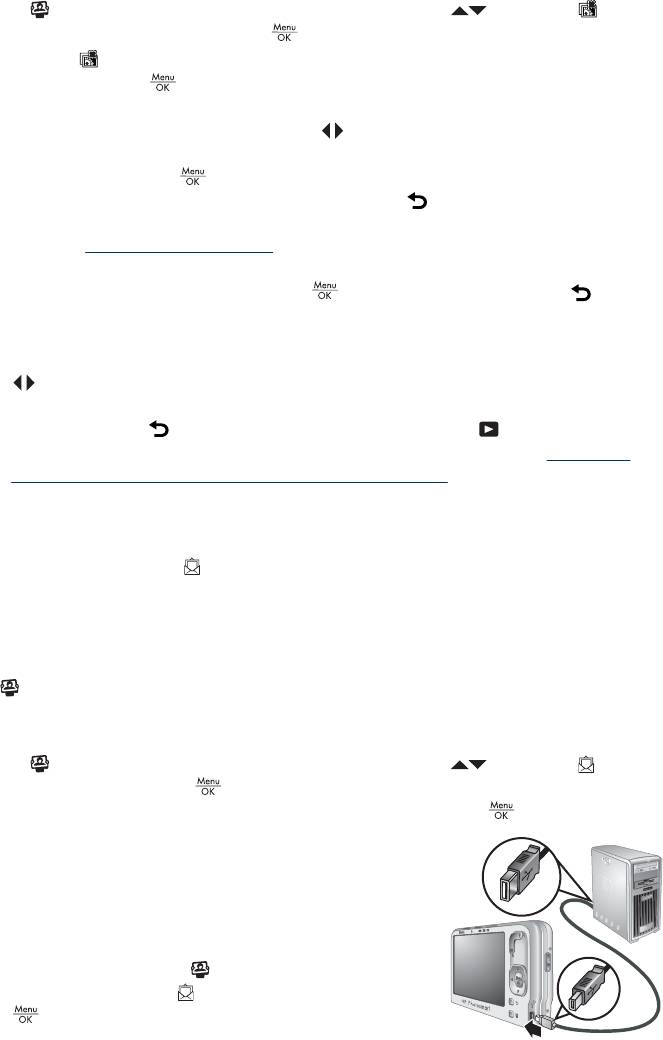
программа HP Photosmart, можно будет заказать отпечатки изображений в
Интернете.
1.
В
Меню Photosmart Express с помощью кнопок выберите Заказ
фото в Интернете и нажмите
(меню/OK).
2.
В меню
Заказ фото в Интернете выделите необходимый параметр и
нажмите кнопку
(меню/OK).
• Это фото — пометка показанного изображения. Можно перейти к другому
изображению с помощью кнопок
.
• Все помеченные... — отображение списка меток. Выделите метку, а затем
нажмите кнопку
(меню/ОК) для каждой необходимой метки. После
завершения выбора меток нажмите кнопку
. Этот пункт меню доступен
только в том случае, если помечено по крайней мере одно изображение
(см. "
Пометка изображений" на стр. 26).
• Все изображения... — отображение меню параметра Заказ всех
изображений. Нажмите кнопку
(меню/OK), а затем кнопку . Этот
параметр доступен только в том случае, если в камере имеется несколько
изображений.
3. Чтобы пометить дополнительные изображения, с помощью кнопок
перейдите к другому изображению, а затем повторите шаг 2.
4. После пометки изображений, для которых необходимо заказать отпечатки,
нажмите кнопку
несколько раз для возврата в меню Воспроизведение.
5. Информацию о заказе выбранных изображений см. в разделе "
Передача
изображений с помощью программы HP Photosmart" на стр. 34.
Отправка изображений
Можно настроить меню Отправка и добавить в него адреса эл. почты, списки
рассылки и другие интерактивные службы. Затем можно выбрать изображения для
отправки этим получателям.
Настройка на камере получателей в Интернете
В Меню Photosmart Express можно настроить до 34 получателей (адресов эл.
почты и списков рассылки).
1. Убедитесь, что компьютер подключен к Интернету.
2.
В
Меню Photosmart Express с помощью кнопок выберите
Отправка и нажмите
(меню/OK). Если получатели уже созданы,
выберите Настройка меню Отправка и снова нажмите
(меню/OK).
3. Подключите камеру к компьютеру. Для
настройки получателей следуйте инструкциям
на дисплее камеры.
4. Выключите камеру и отсоедините ее от
компьютера. Убедитесь, что новые получатели
теперь доступны на камере. Для этого включите
камеру, перейдите в
Меню Photosmart
Express, выберите
Отправка и нажмите
(меню/ОК).
Отправка изображений 41
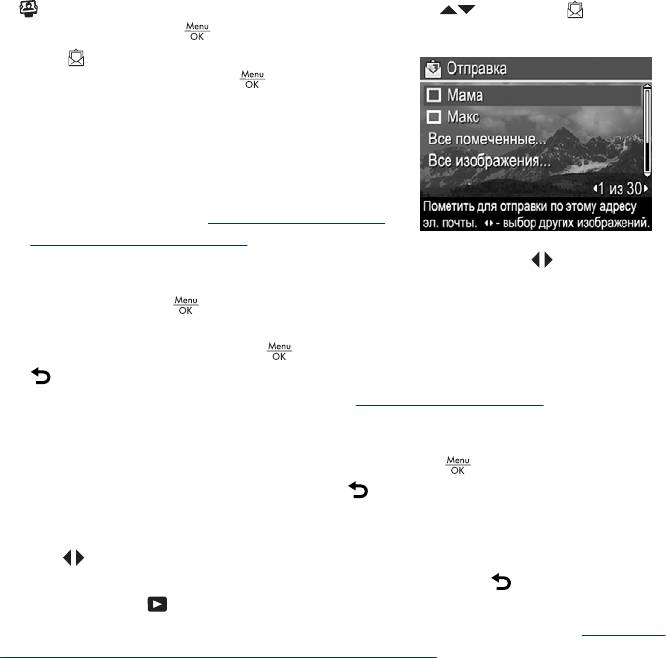
Глава 7
Отправка изображений получателям в Интернете
После настройки на камере новых получателей можно пометить изображения для
отправки этим получателям при следующем подключении камеры к компьютеру.
1.
В
Меню Photosmart Express с помощью кнопок выберите
Отправка и нажмите
(меню/OK).
2. В меню
Отправка выберите необходимый
параметр и нажмите кнопку
.
• Получатели — выбор получателя для
отправки изображения, которое
отображается на заднем плане. Можно
назначить несколько получателей в
зависимости от того, сколько их было
создано (см. раздел "
Настройка на камере
получателей в Интернете" на стр. 41).
Можно перейти к другому изображению с помощью кнопок
.
• Все помеченные... — отображение списка меток. Выделите необходимую
метку и нажмите
(меню/ОК), затем выберите всех получателей, которым
необходимо отправить изображения с выбранными метками. Для выбора
получателя нажмите кнопку
. После выбора получателей нажмите кнопку
. Этот пункт меню доступен только в том случае, если помечено по
крайней мере одно изображение (см. "
Пометка изображений" на стр. 26).
• Все изображения... — отображение списка получателей. Выберите
получателей, которым необходимо отправить все изображения. Для этого
выделите каждого получателя и нажмите кнопку
(меню/OK). После
выбора получателей нажмите кнопку
. Этот параметр доступен только в
том случае, если в камере имеется несколько изображений.
3. Чтобы пометить дополнительные изображения для отправки, с помощью
кнопок
перейдите к другому изображению и повторите шаг 2.
4. После пометки изображений для отправки нажмите кнопку
несколько раз для
возврата в меню
Воспроизведение.
5. Информацию об отправке изображений получателям см. в разделе "
Передача
изображений с помощью программы HP Photosmart" на стр. 34.
42 Использование HP Photosmart Express
Оглавление
- Содержание
- 1 Начало работы
- 2 Съемка изображений и запись видеоклипов
- 3 Настройка параметров для съемки изображений и записи видеоклипов
- 4 Просмотр изображений и видеоклипов
- 5 Использование меню Галерея дизайна
- 6 Передача и печать изображений
- 7 Использование HP Photosmart Express
- 8 Использование Меню Настройка камеры
- 9 Устранение неполадок
- 10 Техническая поддержка
- А Обращение с батареями
- Б Технические характеристики
- Указатель






